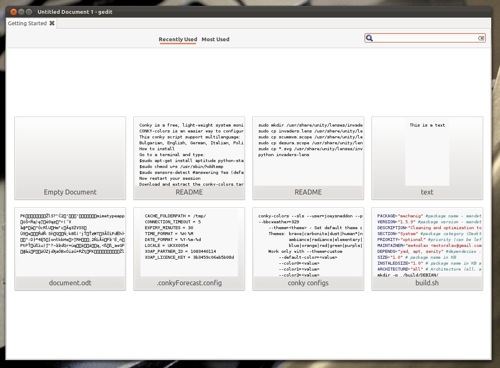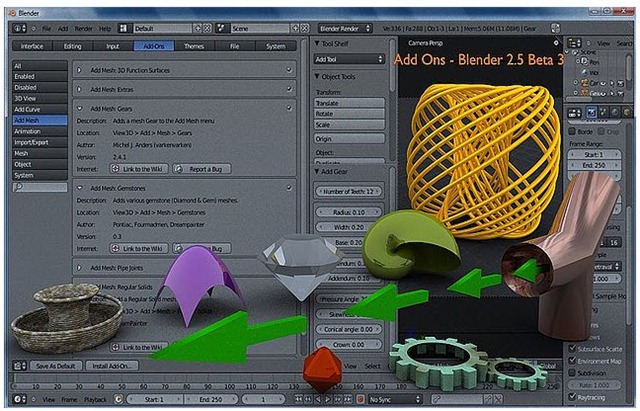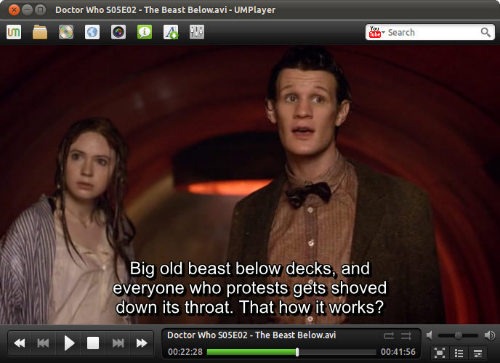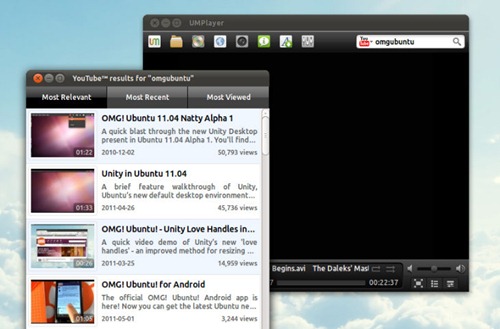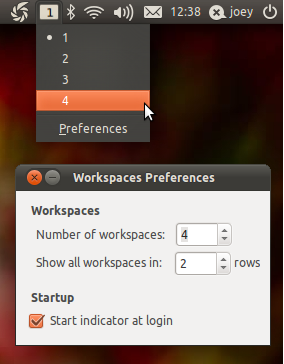http://www.google.com/pacman/
quinta-feira, 10 de novembro de 2011
domingo, 6 de novembro de 2011
GEdit dash plugin
gedit-dash-plugin
Baixe gedit-dash-plugin.
Descompacte e cole o conteúdo na pasta .local/share/gedit/plugins/ (crie-o, caso não exista).
Abra o GEdit, clique em Editar/Preferências, depois escolha a guia Plug-ins e ative Dashboard.
Caso não funcione instale python-pygments e repita o processo.
Fonte: gedit-dash-plugin
Baixe gedit-dash-plugin.
Descompacte e cole o conteúdo na pasta .local/share/gedit/plugins/ (crie-o, caso não exista).
Abra o GEdit, clique em Editar/Preferências, depois escolha a guia Plug-ins e ative Dashboard.
Caso não funcione instale python-pygments e repita o processo.
Fonte: gedit-dash-plugin
quarta-feira, 26 de outubro de 2011
Definindo programas default via terminal no Linux
Às vezes você pode querer definir um programa como default mas ele não aparece dentre as opções do 'abrir com'. Então vamos editar via terminal.
Edite na seção
[Default Applications]
application/pdf=acroread.desktop
gedit ~/.local/share/applications/mimeapps.list
Edite na seção
[Default Applications]
application/pdf=acroread.desktop
Para o caso do Kile, digite
[Added Associations]
text/x-tex=kde4-kile.desktop;
[Default Applications]
text/x-tex=kde4-kile.desktop;
sexta-feira, 21 de outubro de 2011
GIMP 2.7.3 para Linux com janela única
Instale o GIMP 2.7.3 via ppa.
sudo add-apt-repository ppa:matthaeus123/mrw-gimp-svn
sudo apt-get update
sudo install gimp
sudo apt-get update
sudo install gimp
Após instalado, clique em Janelas/Modo Janela-Única.
quinta-feira, 20 de outubro de 2011
Blender 2.60 para Linux
Lançado o Blender 2.60. Instale via ppa.
sudo add-apt-repository ppa:cheleb/blender-svn
sudo apt-get update
sudo apt-get install blender
sudo apt-get update
sudo apt-get install blender
terça-feira, 19 de julho de 2011
Cinelerra no Ubuntu 11.04 NN
O Cinelerra é um poderoso editor de video Open Source. Para instalá-lo no Ubuntu 11.04 NN, faça o seguinte:
Adicione o repositório PPA
Adicione o repositório PPA
sudo add-apt-repository ppa:cinelerra-ppa/ppa
Atualizesudo apt-get update
E instalesudo apt-get install cinelerra
domingo, 3 de julho de 2011
Terminal do Ubuntu com texto colorido
Para deixar o texto no Terminal do Ubuntu colorido, digite
procure pela linha #force_color_prompt=yes e tire o símbolo #.
sudo gedit ~/.bashrc
procure pela linha #force_color_prompt=yes e tire o símbolo #.
sábado, 2 de julho de 2011
domingo, 19 de junho de 2011
TweetDeck (redes sociais)
Tenha todas as redes sociais num só lugar com TweetDeck, um programa que administra contas do Facebook, Twitter, MySpace, LinkedIn, Buzz e Foursquare.
Para instalar o TweetDeck no Windows você precisa antes instalar o Adobe Air e depois o TweetDeck.
Para instalar no Linux siga os passos de "Instalando Adobe Air e TweetDeck no Ubuntu", em suma:
1) Instale o Adobe Air baixando a extensão .deb
2) Depois instale o TweetDeck.
Para instalar o TweetDeck no Windows você precisa antes instalar o Adobe Air e depois o TweetDeck.
Para instalar no Linux siga os passos de "Instalando Adobe Air e TweetDeck no Ubuntu", em suma:
1) Instale o Adobe Air baixando a extensão .deb
2) Depois instale o TweetDeck.
Google search by image
Google lança o google search by image que localiza imagens a partir de uma outra.
sexta-feira, 10 de junho de 2011
sábado, 4 de junho de 2011
Blender 2.57 para Linux
O Blender é um software de modelagem e animação 3D. Já na versão 2.57 o Blender está disponível em várias plataformas, inclusive Linux. Entre na seção downloads e escolha Linux x86-32.
Veja vários links para tutoriais na seção education e help e veja também a seção
art gallery.
Veja vários links para tutoriais na seção education e help e veja também a seção
art gallery.
UMPlayer for Linux
Veja em UMPlayer: my favourite media player for Ubuntu um excelente player que além de rodar todos os formatos de filme, ainda roda videos do youtube.
Baixe o UMPlayer aqui, ou escolha o link direto para download UMPlayer 32 bit for Linux.
Baixe o UMPlayer aqui, ou escolha o link direto para download UMPlayer 32 bit for Linux.
Indicator Workspaces para Ubuntu 11.04 Natty
Indicator Workspaces é um aplicativo que indica as áreas de trabalho diretamente no painel superior do Ubuntu 11.04 Natty.
Clique aqui para baixar indicator-workspaces_0.6_all.deb.
Clique aqui para baixar indicator-workspaces_0.6_all.deb.
quarta-feira, 1 de junho de 2011
WxMaxima
O WxMaxima é um programa de interface para o sistema de álgebra computacional MAXIMA.
Pode ser instalado tanto no Windows quanto no Linux.
Veja aqui os primeiros passos no WxMaxima.
Pode ser instalado tanto no Windows quanto no Linux.
Veja aqui os primeiros passos no WxMaxima.
Crie e edite arquivos DWG do AutoCad no Linux com Draftsight
A algum tempo atrás Maudy publicou em seu site o lançamento de um editor de arquivos DWG para Linux, que substitui o famoso AutoCad, chamado Draftsight.
Este software é free e possibilita a visualização e edição de arquivos DWG, além de exportar para outros formatos.
Clique aqui para baixar a versão de 32 bits para Linux.
OBS: Após instalado talvez ele peça uma confirmação de registro através do seu email.
Dica: Por padrão, o Draftsight vem em português, mas se você quiser os comandos em inglês basta digitar language na linha de comando e em seguida digitar 2.
Este software é free e possibilita a visualização e edição de arquivos DWG, além de exportar para outros formatos.
Clique aqui para baixar a versão de 32 bits para Linux.
OBS: Após instalado talvez ele peça uma confirmação de registro através do seu email.
Dica: Por padrão, o Draftsight vem em português, mas se você quiser os comandos em inglês basta digitar language na linha de comando e em seguida digitar 2.
Abrindo terminal numa determinada pasta no Ubuntu 11.04
No Ubuntu 11.04 Natty Narwhal é possível abrir o terminal direto na pasta de arquivos que você está navegando.
Para isto basta clicar com o botão direito na pasta e escolher a opção Abrir num terminal.
Para isto basta clicar com o botão direito na pasta e escolher a opção Abrir num terminal.
Criando apresentação de slides como papel de parede no Ubuntu
Para criar uma apresentação de slides como papel de parede no Ubuntu basta instalar o crebs.
sudo add-apt-repository ppa:crebs/ppa
sudo apt-get update
sudo apt-get install crebs
Após instalado abra Criador de Slides para o fundo da tela. É bem simples de mexer.
sudo add-apt-repository ppa:crebs/ppa
sudo apt-get update
sudo apt-get install crebs
Após instalado abra Criador de Slides para o fundo da tela. É bem simples de mexer.
Compartilhe arquivos on line através do dropbox
DropBox é um programa que compartilha arquivos on line.
Ele pode ser usado em qualquer sistema operacional (Windows, Linux, MacOS), inclusive em dispositivos móveis como iPhone, iPad, Android e BlackBerry.
Basta instalar, se cadastrar e usar. É bem fácil e intuitivo. Após a instalação ele cria uma pasta chamada 'DropBox' no HD onde são manipulados seus arquivos.
Dá pra acessar seus arquivos também fazendo o login através do site DropBox.
Ele pode ser usado em qualquer sistema operacional (Windows, Linux, MacOS), inclusive em dispositivos móveis como iPhone, iPad, Android e BlackBerry.
Basta instalar, se cadastrar e usar. É bem fácil e intuitivo. Após a instalação ele cria uma pasta chamada 'DropBox' no HD onde são manipulados seus arquivos.
Dá pra acessar seus arquivos também fazendo o login através do site DropBox.
Instalando XBMC no Ubuntu 11.04 “Natty Narwhal”
Install XBMC On Ubuntu 11.04 “Natty Narwhal”
O xbmc é um dos programas multimídia mais espetacular que eu já vi.
Para instalá-lo no Ubuntu 11.04 Natty Narwhal conforme indica o site n00bsonubuntu, veja o video Install XBMC On Ubuntu 11.04 "Natty Narwhal" disponível pelo site no youtube.
Em suma, após digitar o seguinte comando no terminal
sudo add-apt-repository ppa:team-xbmc
você deve fazer uma configuração no Gerenciador de atualizações do Ubuntu, clicando em 'Configurações'
em seguida clicar em 'outro software' e escolher a linha
http://ppa.launchpad.net/team-xbmc-svn/ppa/ubuntu ... main e
http://ppa.launchpad.net/team-xbmc-svn/ppa/ubuntu ... main (código fonte)
em cada um deles clique no botão 'Editar...' e em 'Distribuição' digite maverick
Feito isso, dê ok em tudo e quando voltar no terminal digite:
sudo apt-get update
sudo apt-get install xbmc
Enjoy!!!
O xbmc é um dos programas multimídia mais espetacular que eu já vi.
Para instalá-lo no Ubuntu 11.04 Natty Narwhal conforme indica o site n00bsonubuntu, veja o video Install XBMC On Ubuntu 11.04 "Natty Narwhal" disponível pelo site no youtube.
Em suma, após digitar o seguinte comando no terminal
sudo add-apt-repository ppa:team-xbmc
você deve fazer uma configuração no Gerenciador de atualizações do Ubuntu, clicando em 'Configurações'
em seguida clicar em 'outro software' e escolher a linha
http://ppa.launchpad.net/team-xbmc-svn/ppa/ubuntu ... main e
http://ppa.launchpad.net/team-xbmc-svn/ppa/ubuntu ... main (código fonte)
em cada um deles clique no botão 'Editar...' e em 'Distribuição' digite maverick
Feito isso, dê ok em tudo e quando voltar no terminal digite:
sudo apt-get update
sudo apt-get install xbmc
Enjoy!!!
Assinar:
Postagens (Atom)